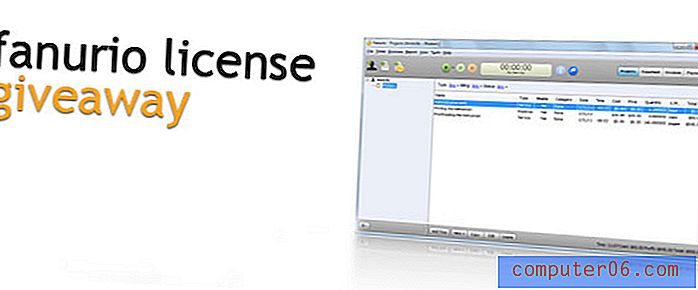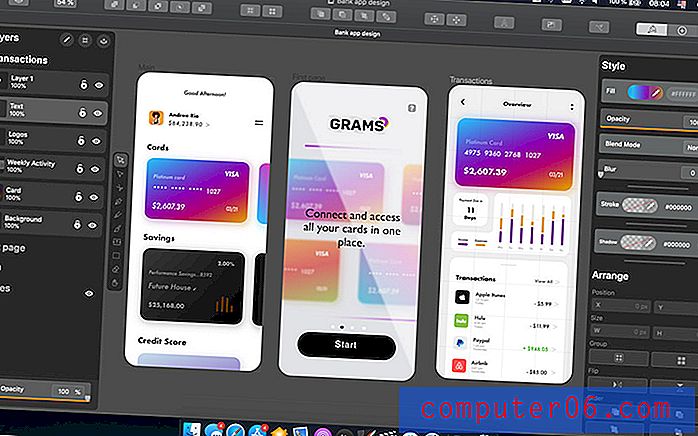Come aggiungere testo alternativo a un'immagine in Powerpoint 2010
Molte delle immagini che incontri su Internet includono qualcosa chiamato testo alternativo o "testo alternativo". Questa è una descrizione dell'immagine che viene aggiunta ad essa che consente a uno screen reader, nonché ad alcuni altri meccanismi, di essere in grado di determinare il contenuto dell'immagine. Questo è molto comune per aiutare le persone ipovedenti a consumare supporti visivi.
Puoi anche aggiungere testo alternativo alle immagini nelle presentazioni di Powerpoint 2010 se sai che alcuni membri del tuo pubblico potrebbero leggere la presentazione in modo che il testo alternativo possa essere importante. La nostra guida ti mostrerà come aggiungere testo alternativo a un'immagine in una presentazione di Powerpoint 2010.
Dove aggiungere testo alternativo in Powerpoint 2010
L'attributo alt text è qualcosa che viene impostato individualmente per ogni immagine nella presentazione. Gli strumenti di lettura dello schermo non sono in grado di descrivere o determinare il contenuto di un'immagine, quindi sarà necessario aggiungere un titolo e una descrizione per l'immagine in una sezione speciale di testo alternativo del menu di formattazione dell'immagine.
Passaggio 1: apri la presentazione in Powerpoint 2010.
Passaggio 2: fare clic su una diapositiva contenente un'immagine a cui è necessario aggiungere testo alternativo.

Passaggio 3: fare clic con il pulsante destro del mouse sull'immagine, quindi selezionare l'opzione Formato immagine .
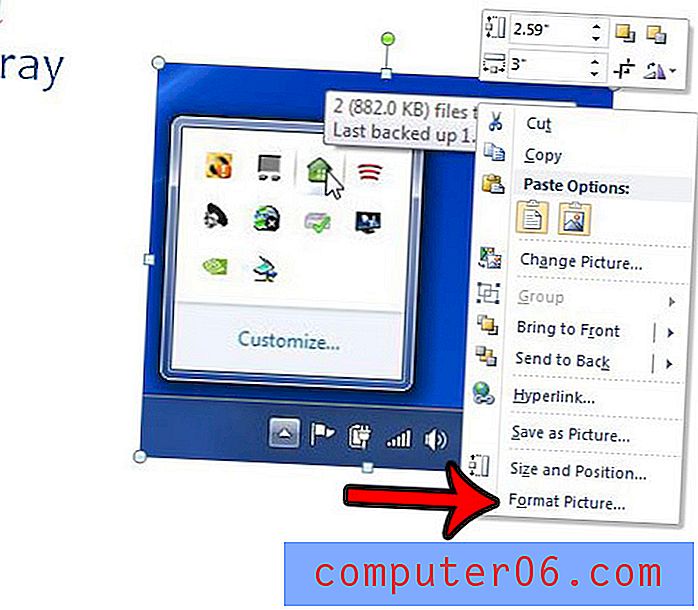
Passaggio 4: fare clic sull'opzione Testo alternativo nella colonna di sinistra della finestra Formato immagine .

Passaggio 5: digitare il titolo per l'immagine nel campo Titolo, quindi digitare una descrizione nel campo Descrizione .
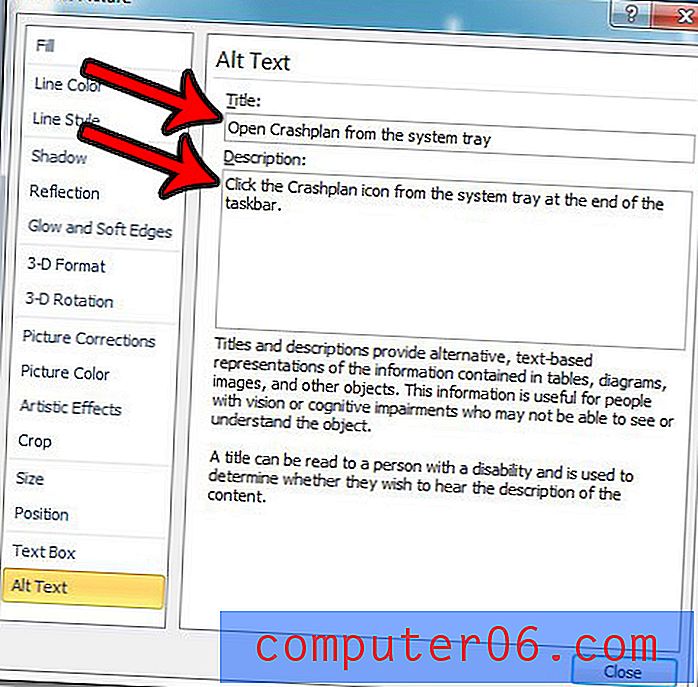
Passaggio 6: Al termine, fai clic sul pulsante Chiudi nella parte inferiore della finestra.
La dimensione del file della presentazione di Powerpoint è troppo grande per poter essere inviata tramite e-mail? Scopri come comprimere le immagini in Powerpoint 2010 e ridurre le dimensioni del file di presentazione in modo che sia più facile condividerle con altri.